IT నిపుణుడిగా, PHP రిజిస్ట్రేషన్ కోసం FastCGIని ఎలా ప్రారంభించాలో మీరు తెలుసుకోవలసిన విషయాలలో ఒకటి. FastCGI అనేది సర్వర్-నిర్దిష్ట APIల పరిమితులు లేకుండా అధిక పనితీరును అందించే CGIకి భాష స్వతంత్ర, స్కేలబుల్, ఓపెన్ ఎక్స్టెన్షన్. PHP రిజిస్ట్రేషన్ కోసం FastCGIని ప్రారంభించడం ఒక సాధారణ ప్రక్రియ. ముందుగా, మీరు మీ Apache కాన్ఫిగరేషన్లో FastCGI మాడ్యూల్ ప్రారంభించబడిందని నిర్ధారించుకోవాలి. మీరు httpd.conf ఫైల్ని సవరించడం ద్వారా మరియు క్రింది పంక్తిని జోడించడం ద్వారా దీన్ని చేయవచ్చు: LoadModule fastcgi_module module/mod_fastcgi.so తర్వాత, మీరు మీ PHP కాన్ఫిగరేషన్ ఫైల్, php.iniని సవరించాలి మరియు ఈ క్రింది లైన్ వ్యాఖ్యానించబడలేదని నిర్ధారించుకోండి: fastcgi.enable=1 మీరు ఈ మార్పులు చేసిన తర్వాత, మార్పులు అమలులోకి రావడానికి మీరు Apacheని పునఃప్రారంభించాలి. ఇప్పుడు PHP నమోదు కోసం FastCGI ప్రారంభించబడింది, మీరు పనితీరులో గణనీయమైన పెరుగుదలను చూడాలి. ఎందుకంటే FastCGI సాంప్రదాయ CGI ఓవర్హెడ్ను దాటవేస్తుంది, PHP అప్లికేషన్లు వేగంగా పని చేస్తాయి.
మీరు విండోస్ ఫీచర్లను ఉపయోగించి CGI/FastCGIని ఎనేబుల్ చేసి ఉంటే, ఆపై కూడా మీరు IIS మేనేజర్లో CGI చిహ్నాన్ని గమనించకపోతే, ఈ పోస్ట్ మీకు సమస్యను పరిష్కరించడంలో సహాయపడుతుంది. మీరు PHP మేనేజర్ని సంప్రదించి, సందేశాన్ని చూసినప్పుడు కూడా మీరు సమస్యను గుర్తించవచ్చు: PHP నమోదు కోసం FastCGI ఫీచర్ తప్పనిసరిగా ప్రారంభించబడాలి. .
504 గేట్వే సమయం ముగిసింది అంటే ఏమిటి

IISలో CGI/FastCGI అంటే ఏమిటి?
CGI (కామన్ గేట్వే ఇంటర్ఫేస్) వంటి వెబ్ సాంకేతికతలు వెబ్ సర్వర్లను (HTTP సర్వర్లు) PHP వంటి బాహ్య అనువర్తనాలకు కనెక్ట్ చేయడానికి అనుమతిస్తాయి. CGIకి ధన్యవాదాలు, వెబ్ సర్వర్లు డైనమిక్ కంటెంట్ను ఉత్పత్తి చేయగలవు మరియు ప్రాసెస్ చేయగలవు.
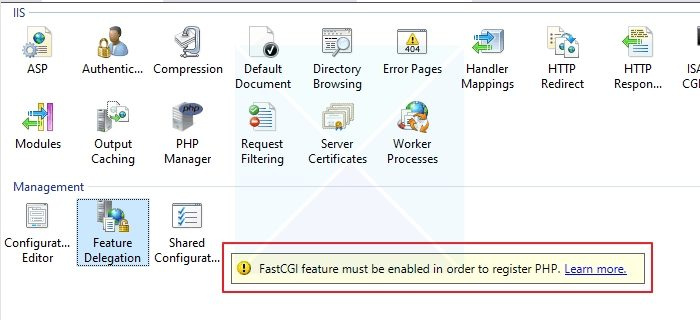
విండోస్ 8 కోడెక్ ప్యాక్లు
నేను Windows 11/10 కింద IISలో CGI/FastCGIని ఎందుకు ప్రారంభించలేను?
Windows కింద IISలో CGI/FastCGIని పునరుద్ధరించడానికి ఈ చిట్కాలను అనుసరించండి. ఫోరమ్ వినియోగదారులు సూచించిన విధంగా ఈ పరిష్కారాలు పని చేస్తాయి.
- SFC మరియు DISMని అమలు చేసి, ఆపై మళ్లీ ఇన్స్టాల్ చేయండి
- పవర్షెల్తో ఇన్స్టాల్ చేయండి
సూచించిన దశలను పూర్తి చేయడానికి మీకు అడ్మినిస్ట్రేటర్ ఖాతా అవసరం.
PHP నమోదు కోసం FastCGI ఫీచర్ తప్పనిసరిగా ప్రారంభించబడాలి.
1] SFC మరియు DISMని అమలు చేసి మళ్లీ ఇన్స్టాల్ చేయండి
SFC మరియు DISM సాధనాలను అమలు చేయడం సమస్యను పరిష్కరించడంలో సహాయపడవచ్చని ఒక వినియోగదారు నివేదించారు. ఈ సాధనాలను అమలు చేసిన తర్వాత, మీరు తప్పనిసరిగా CGIని అన్ఇన్స్టాల్ చేసి, దాన్ని మళ్లీ ఇన్స్టాల్ చేయాలి. ఇది IIS మేనేజర్లో CGI మరియు FastCGI మాడ్యూల్ను తిరిగి అందిస్తుంది.
- అడ్మినిస్ట్రేటర్ హక్కులతో కమాండ్ ప్రాంప్ట్ లేదా విండోస్ టెర్మినల్ తెరవండి.
- కింది ఆదేశాలను నమోదు చేయండి మరియు వాటిని ఒక్కొక్కటిగా అమలు చేయండి. మరొకదాన్ని ప్రారంభించే ముందు అది పూర్తయ్యే వరకు మీరు వేచి ఉన్నారని నిర్ధారించుకోండి.
- సాధనాలు పూర్తయిన తర్వాత మీ కంప్యూటర్ పునఃప్రారంభించబడవచ్చు. కాకపోతే, మీ కంప్యూటర్ను మాన్యువల్గా రీస్టార్ట్ చేయమని మేము సిఫార్సు చేస్తున్నాము.
- అప్పుడు విండోస్ కాంపోనెంట్స్కి వెళ్లి, CGI మాడ్యూల్ను అన్ఇన్స్టాల్ చేసి, దాన్ని మళ్లీ ఇన్స్టాల్ చేయండి.
- మీరు మాడ్యూల్ను చూడగలిగితే IIS మేనేజర్తో తనిఖీ చేయండి.
2] PowerShellతో ఇన్స్టాల్ చేయండి
ఈ సమస్యను పరిష్కరించడానికి మరొక మార్గం CGI మరియు FastCGIలను క్లీన్ బూట్ స్థితికి సెట్ చేయడం. ఏదైనా మూడవ పక్షం అప్లికేషన్ సరైన ఇన్స్టాలేషన్ను ఆపగలదని ఈ స్థితి నిర్ధారిస్తుంది. కింది స్క్రిప్ట్ను ఎలివేటెడ్ పవర్షెల్ విండోలో అమలు చేయండి.
$లక్షణాలు = @( 'వెబ్-వెబ్ సర్వర్














